Dernière modification : 17 septembre 2021
Vous souhaitez créer une adresse électronique ProtonMail ? Suivez ce tutoriel pour créer et configurer un nouveau compte sur ProtonMail et ainsi obtenir une nouvelle adresse mail qui facilite la communication cryptée pour l’envoi et la réception de courriels.
Prérequis
- Avoir une connexion Internet
- Avoir un ordinateur avec un navigateur Internet installé
Pas à pas
Étape 1 : créer une adresse mail
Rendez-vous sur la page https://mail.protonmail.com/create/new?language=fr.
Choisissez un nom d’utilisateur.
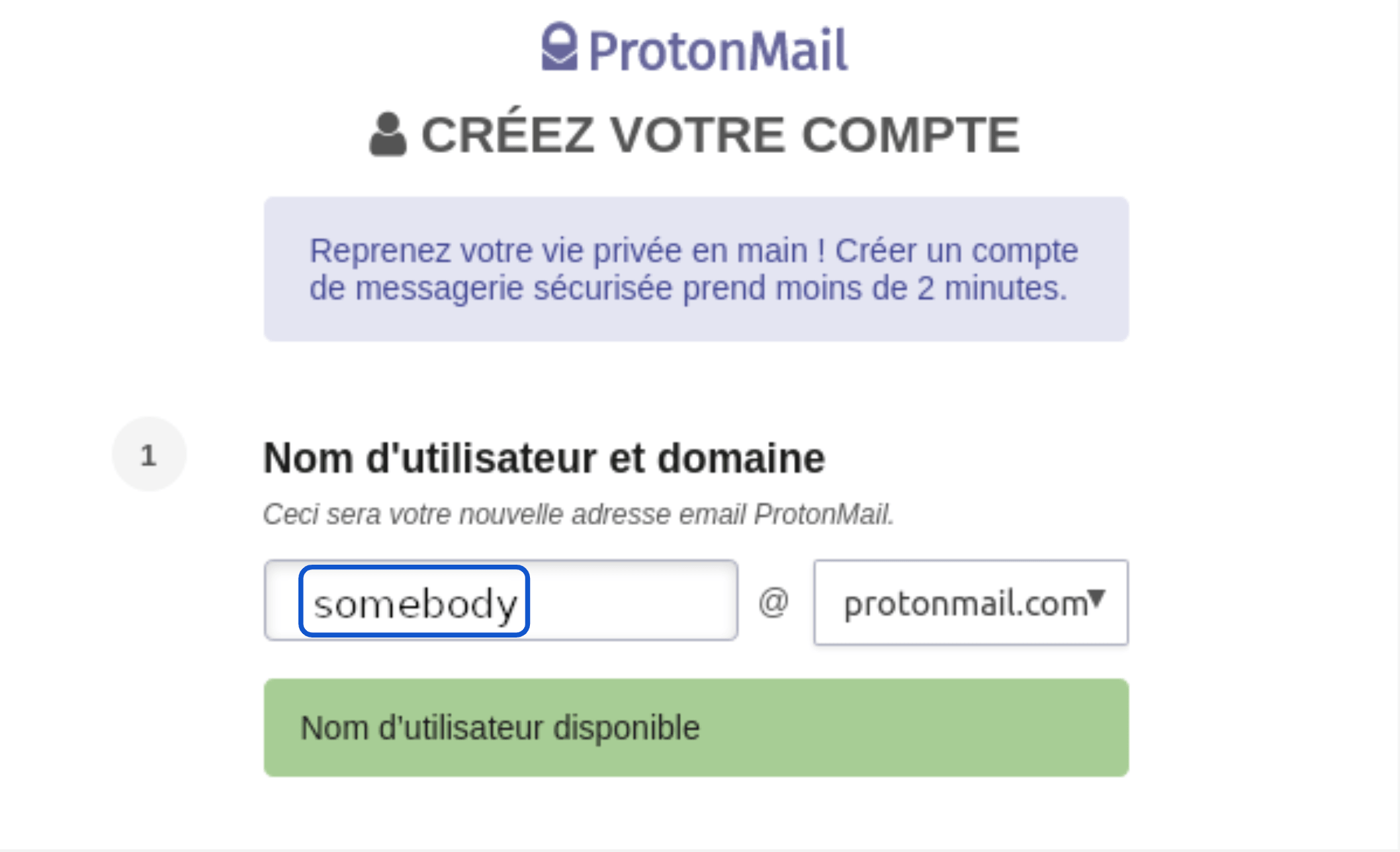
Tapez un mot de passe (d’au moins 8 caractères, avec des chiffres, des majuscules et des minuscules) et confirmez ce mot de passe en l’écrivant de nouveau.
À SAVOIR
Vous pouvez cliquer sur le petit œil pour afficher les mots de passe et vérifier qu’il sont bien saisis, si besoin.
Cliquez ensuite sur Créer un compte.
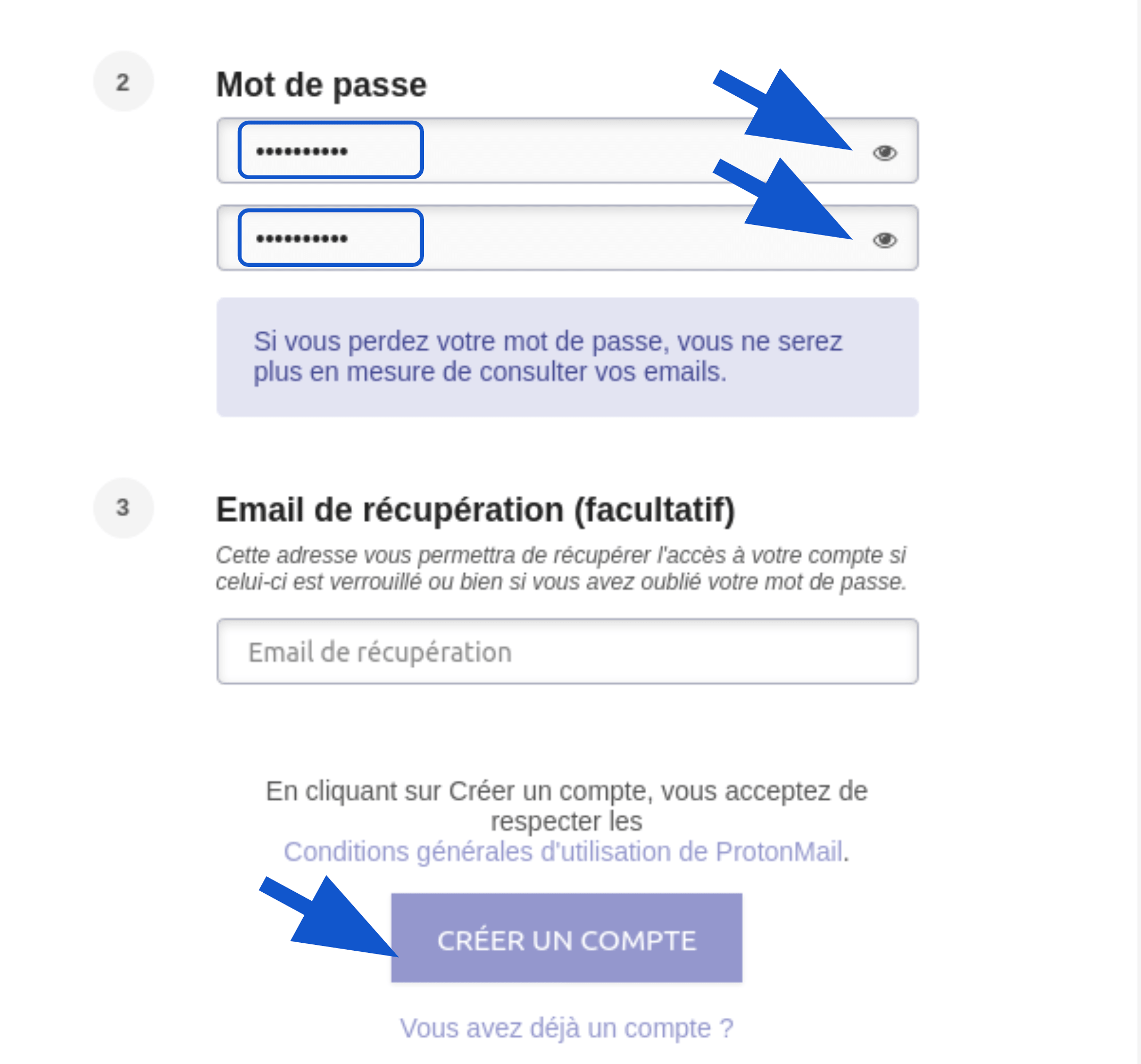
Si vous n’avez pas donné d’e-mail de récupération, cliquez sur Confirmer.
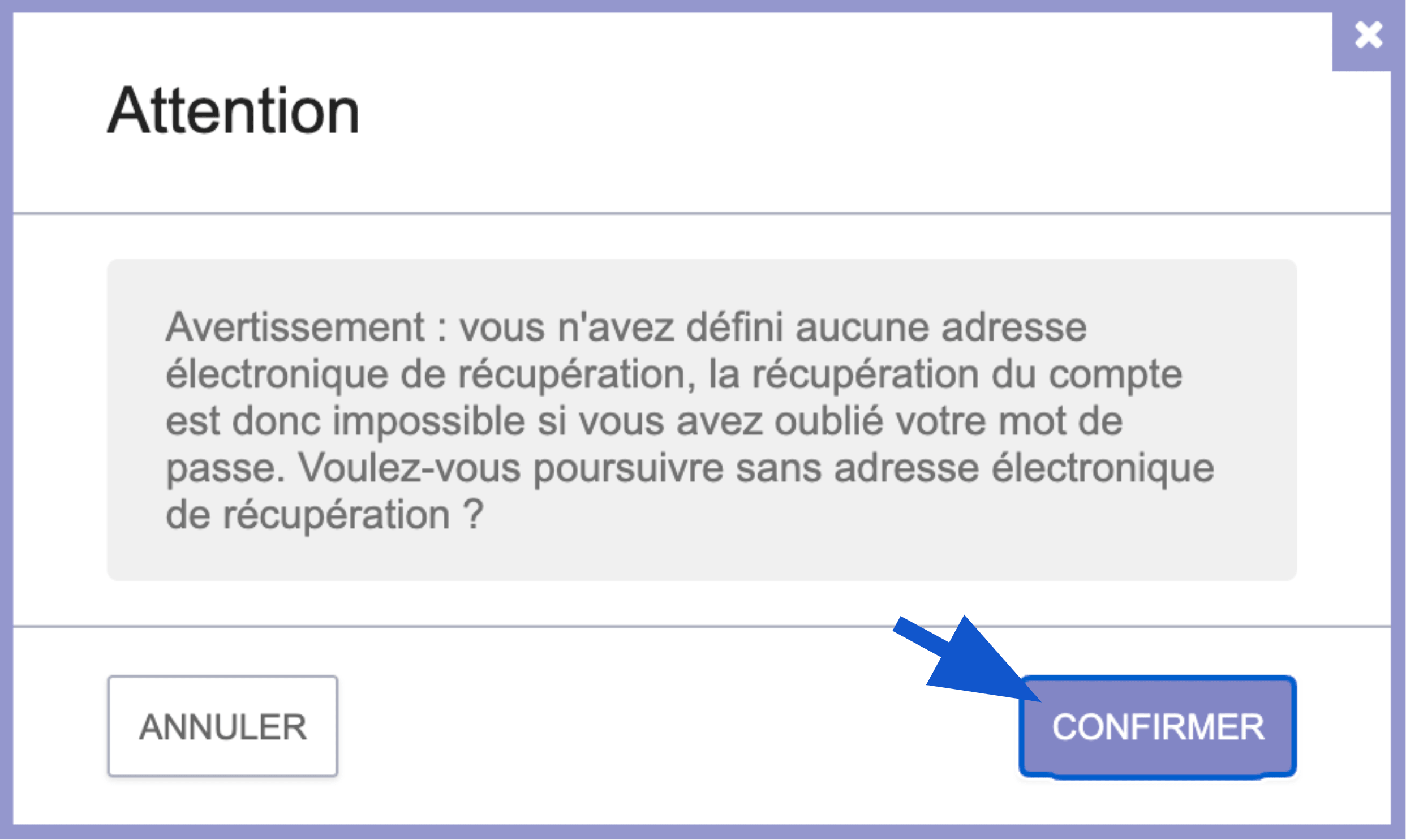
Complétez le CAPTCHA en suivant les instructions pour prouver que vous n’êtes pas un robot et cliquez sur Valider.
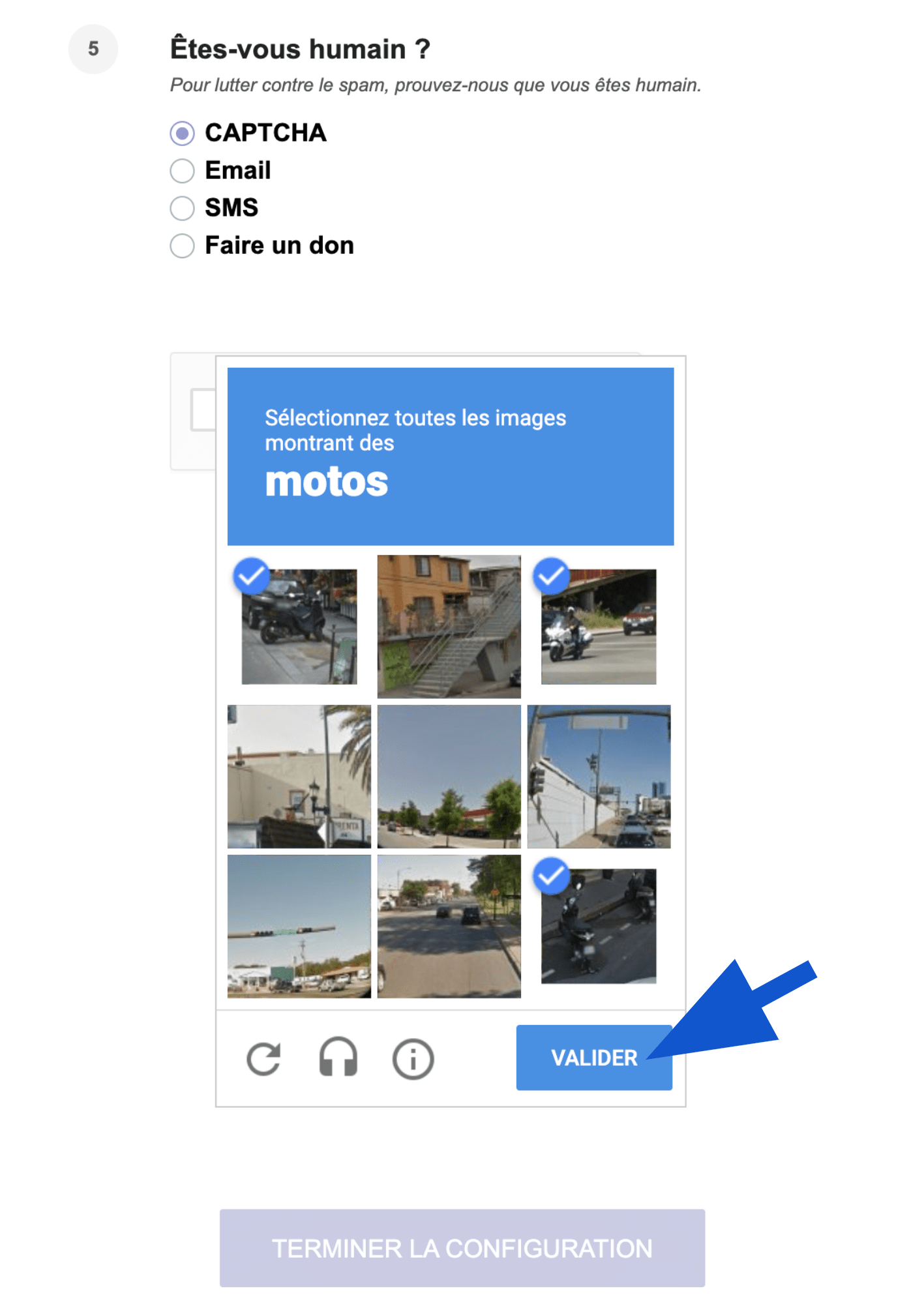
Cliquez ensuite sur Terminer la configuration.
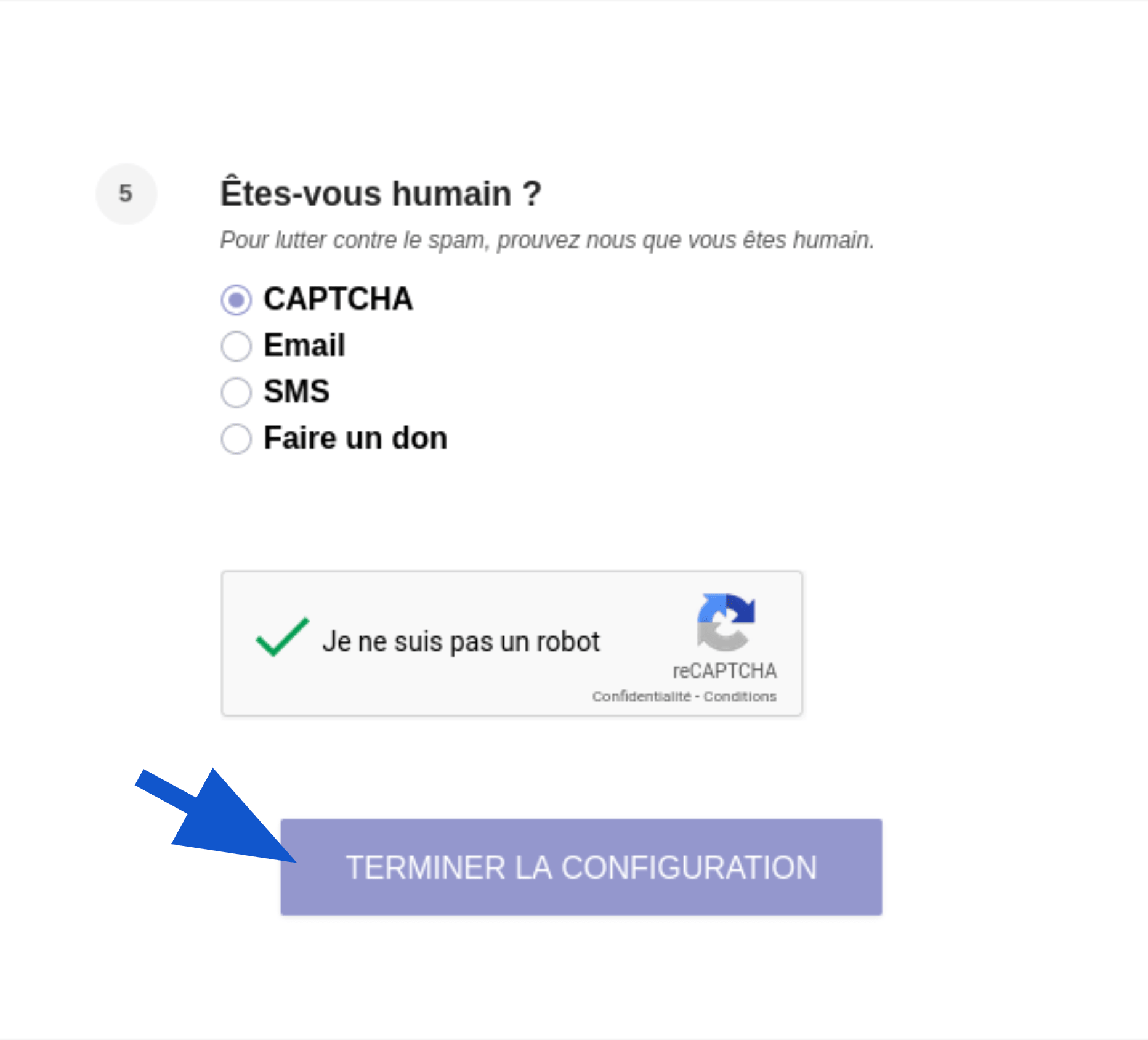
Patientez quelques instants durant la création du compte.
Étape 2 : configurer votre adresse
Dans la fenêtre de bienvenue, tapez le nom qui s'affichera pour vos destinataires et cliquez sur Terminer.
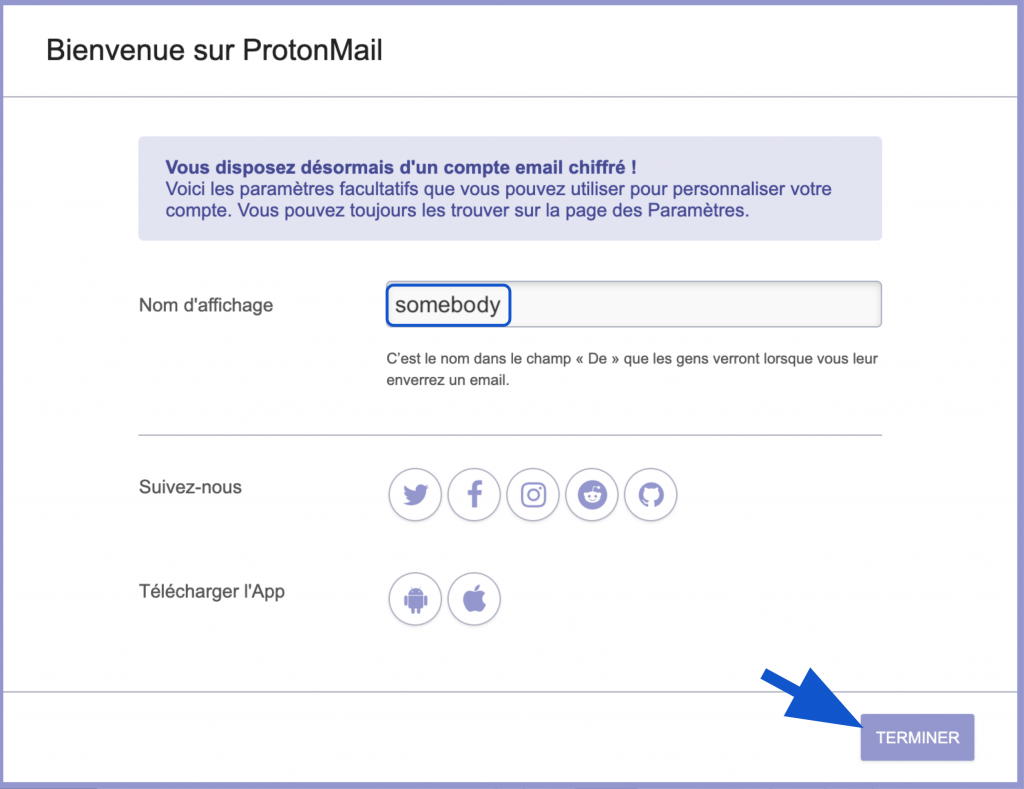
Étape 3 :envoyer un courrier électronique
Cliquez sur RÉDIGER (en haut à gauche).
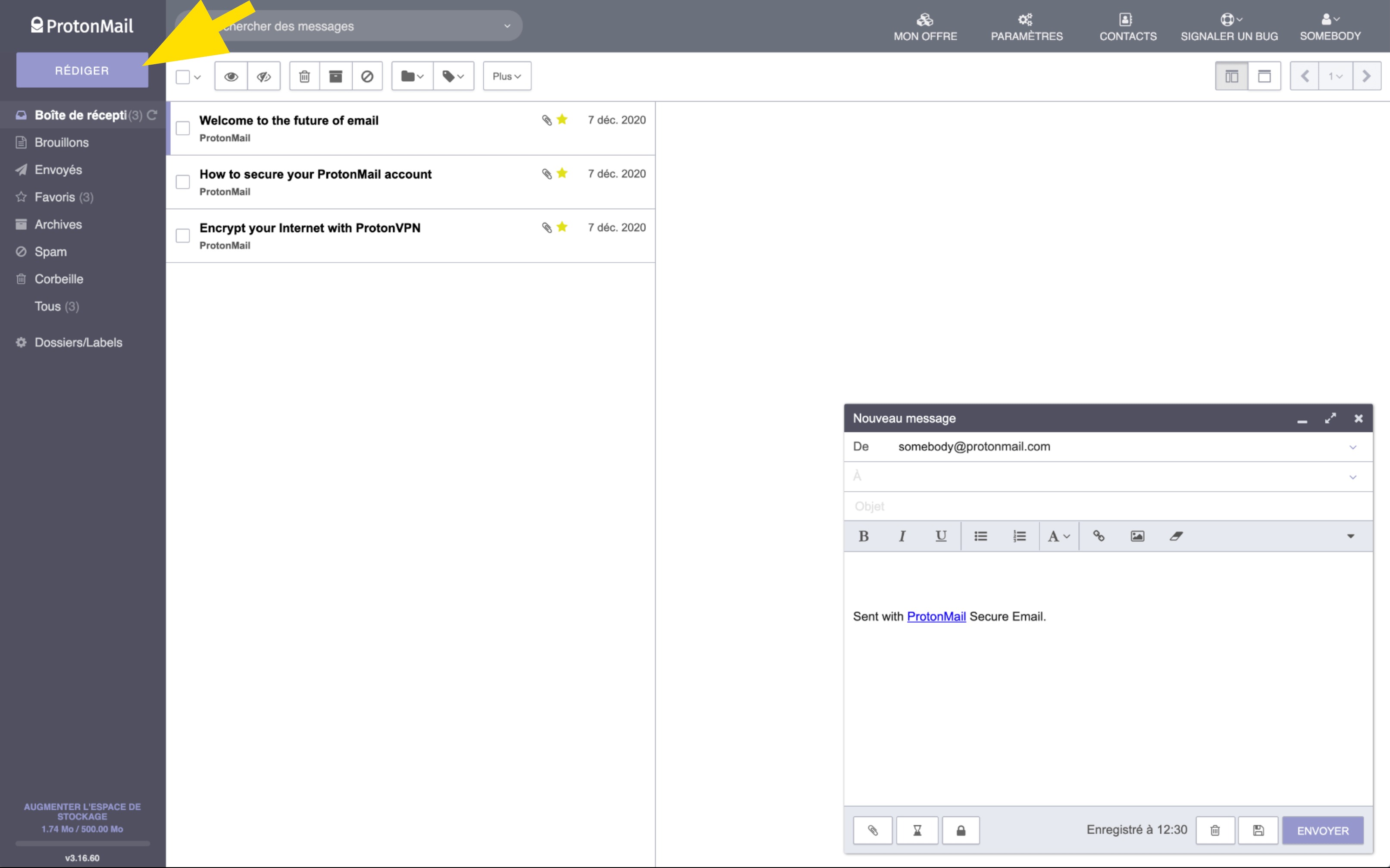
Dans la nouvelle fenêtre qui s’est ouverte, tapez dans la zone « À » l’adresse électronique de votre destinataire.
Puis, précisez un objet (sujet) pour ce courrier électronique (cette étape est facultative mais conseillée).
En dessous, tapez le texte, corps du message, que vous souhaitez adresser au destinataire. Dans ce cadre, vous pouvez passer à la ligne avec la touche Entrée.
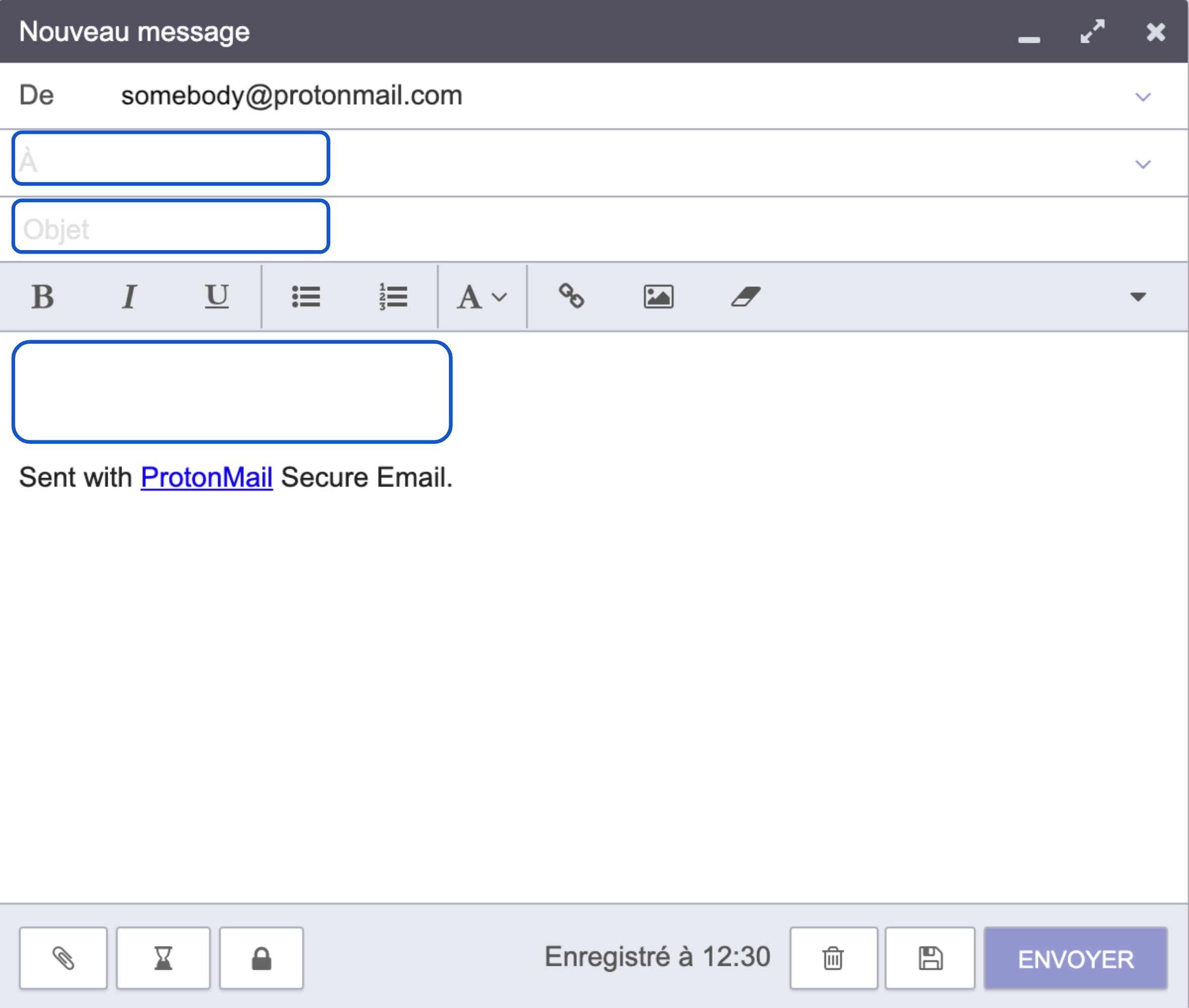
Cliquez ensuite sur Envoyer lorsque vous avez terminé de rédiger votre message afin d’expédier votre courrier électronique.
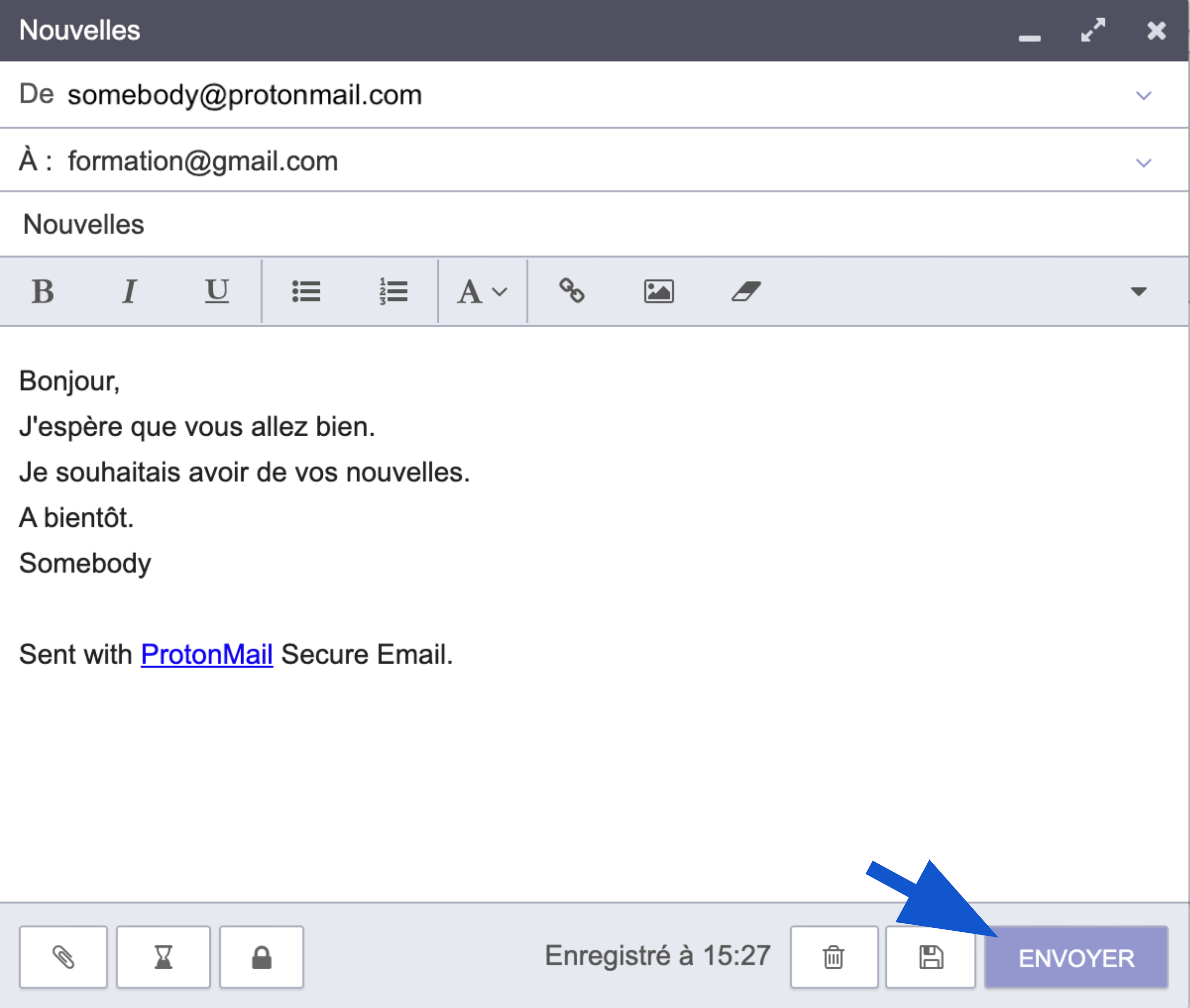
Étape 4 : répondre à un mail
Les mails reçus apparaissent en gras dans la boîte de réception.
Cliquez sur le sujet du mail pour l'ouvrir puis cliquez sur la première flèche pour répondre.
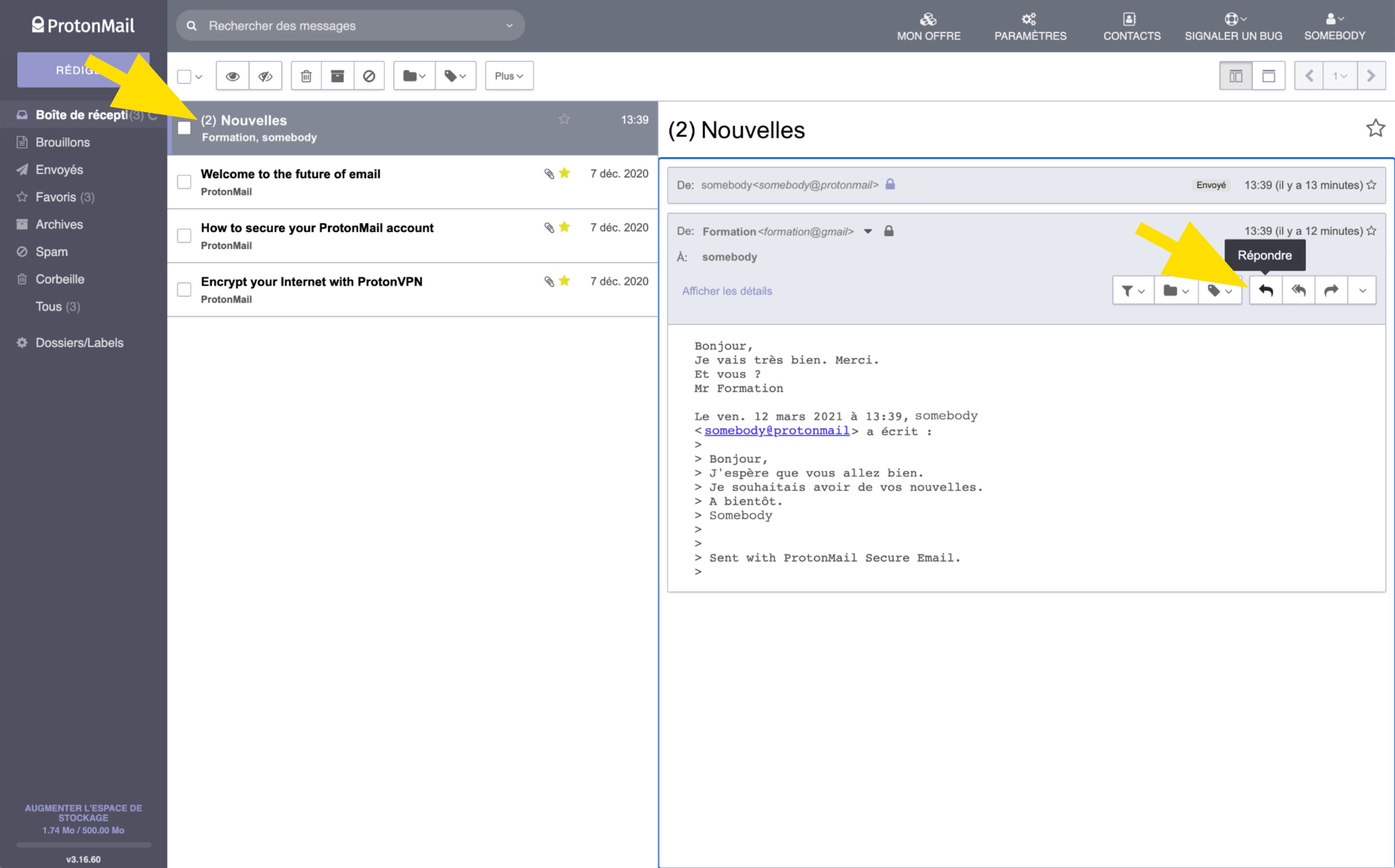
Écrivez dans la zone habituelle, au-dessus du texte de votre destinataire. Puis, cliquez sur Envoyer.
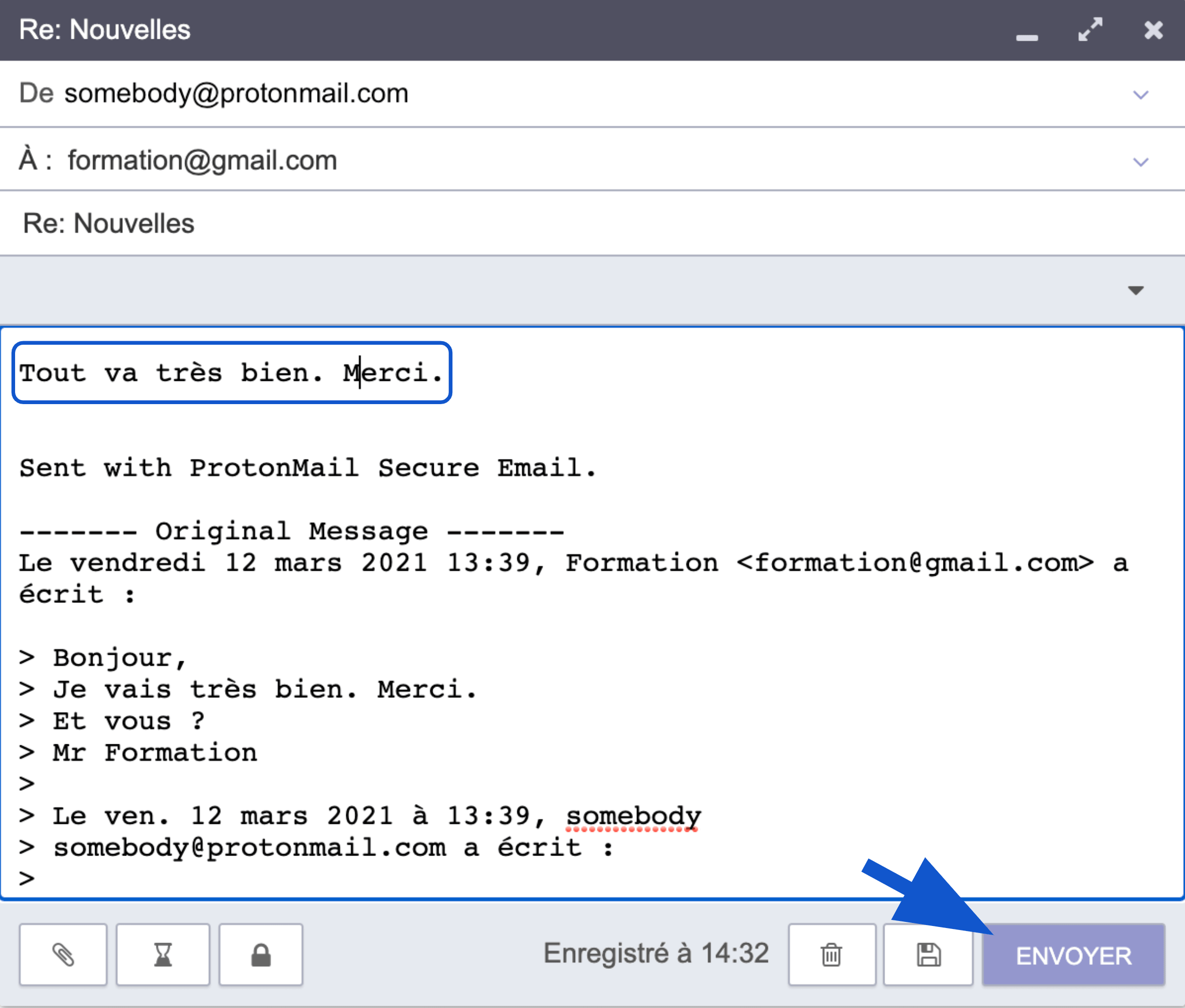
Liens Utiles
Licence
Ce tutoriel est mis à disposition sous les termes de la Licence Ouverte 2.0 (ou cc by SA) Ce tutoriel a été produit dans le cadre du projet Solidarité Numérique. L’objectif est d’accompagner les citoyens dans leurs besoins numériques. Tous les éléments reproduits dans les captures d’écran sont la propriété des sites desquels ils sont tirés.
Dernière modification : 17 septembre 2021












